Советы по настройке
Huawei/Honor
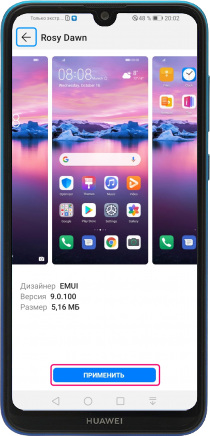
Выбор предустановленной темы оформления в Huawei и Honor
- В меню «Настройки» находим пункт «Рабочий экран и обои».
- Выбираем «Темы».
- Жмем на одну из предложенных тем, а затем просматриваем все экраны, сдвигая их вправо или влево.
- Если все нравится – жмем внизу «Применить». Если нет – слева вверху «←», а затем выбираем другую тему.
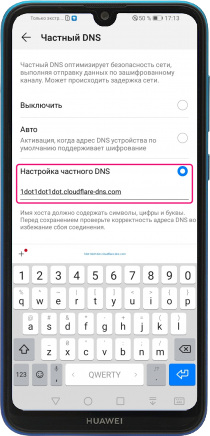
Настройка частного DNS сервера в смартфоне Huawei
- В меню «Настройки» -> «Беспроводные сети» переходим к пункту «Частный DNS».
- В открывшемся окне выбираем параметр «Настройка частного DNS».
- В строке «Имя хоста» вводим 1dot1dot1dot1.cloudflare-dns.com и выходим из меню.
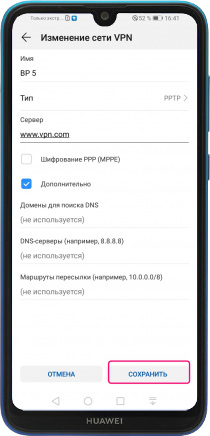
Как добавить новую VPN сеть в Huawei
- В меню «Настройки» -> «Беспроводные сети» переходим к пункту «VPN».
- В самом низу жмем «Добавить сеть VPN».
- Вводим точное «Имя» сети, так как она называется и задаем ее «Тип».
- Вводим адрес головного сервера и устанавливаем шифрование, если оно используется для обеспечения лучшей безопасности.
- Если необходимо ввести дополнительные настройки: DNS домены, DNS серверы и маршруты переписки – ставим галочку «Дополнительно» и вводим соответствующие данные.
- Жмем внизу «Сохранить».
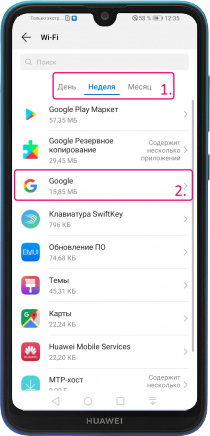
Просмотр использования трафика в Huawei
- В меню «Настройки» -> «Беспроводные сети» переходим к пункту «Статистика трафика».
- В открывшемся окне находим пункт «Трафик в этом месяце».
- Вверху есть вкладки «День», «Неделя» и «Месяц», отображающие количество израсходованного трафика каждым из приложений за выбранный промежуток.
- Под каждым приложением указан объем использованного за выбранный промежуток трафика. Чтобы посмотреть более детально – жмем напротив «>».
- В открывшемся меню есть вкладки «Моб. передача данных» и «Wi-Fi».
- Также под графиком указан объем трафика, использованный приложением или службой в активном и отдельно в фоновом режиме. Так Вы более точно сможете настроить умную экономию трафика в смартфоне Huawei.
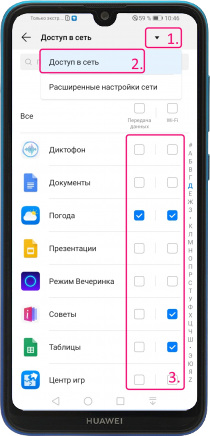
Отключения доступа к Интернет для приложений в Huawei
- В меню «Настройки» -> «Беспроводные сети» находим пункт «Статистика трафика».
- Переходим в меню «Доступ в сеть».
- Далее выбираем вкладку «Установленные» или «Системные», в зависимости от того, для каких приложений будет производится настройка.
- Столбик «Передача данных» отвечает за доступ приложения использовать Мобильный интернет. Столбик «Wi-Fi» соответственно – Wi-Fi.
- Снимаем галочки напротив тех приложений, для которых нужно закрыть доступ.


